CCleaner提供了一个简单的方法来管理你电脑上的cookies、文件和临时数据。更新到CCleaner 6.06版后,引入了一些专门针对Windows 11的额外有用的功能,使其更容易保持你的电脑顺利和安全地运行。
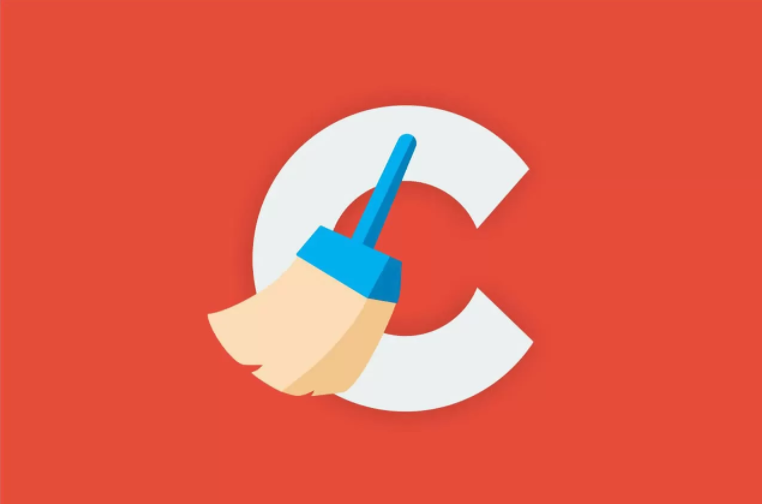
CCleaner安全吗?
CCleaner在很长一段时间内是清理Windows实用程序的首选工具。但从2017年开始,在Piriform被反病毒巨头Avast收购后不久,它开始遇到问题。
首先,32位安装程序被黑,导致在安装过程中传递木马病毒。在这个问题得到解决后,Avast在软件中引入了一个监控和报告选项,可以在设置中禁用它。不幸的是,人们发现报告工具经常在未经允许的情况下重新开启。
时至今日,我们不禁要问:CCleaner使用起来是否安全?以前的安全和隐私问题已经得到解决,在过去的几年里似乎没有任何严重的漏洞。尽管有些人可能会争辩说注册表清理器没有太大区别,但在 2022 年使用它应该被认为是安全的。
更新CCleaner到6.06版
如果你启用了自动更新功能,你不需要担心更新到最新的版本。只要打开应用程序就会提示更新到6.06或更高版本。下面是如何手动更新CCleaner的方法:
1. 打开CCleaner应用程序,点击窗口左侧的选项标签。
2. 在选项菜单中,点击更新,然后点击检查更新。
3. 如果有任何更新,你会被提示安装它。如果应用程序已经是最新的,则会有消息告诉你。
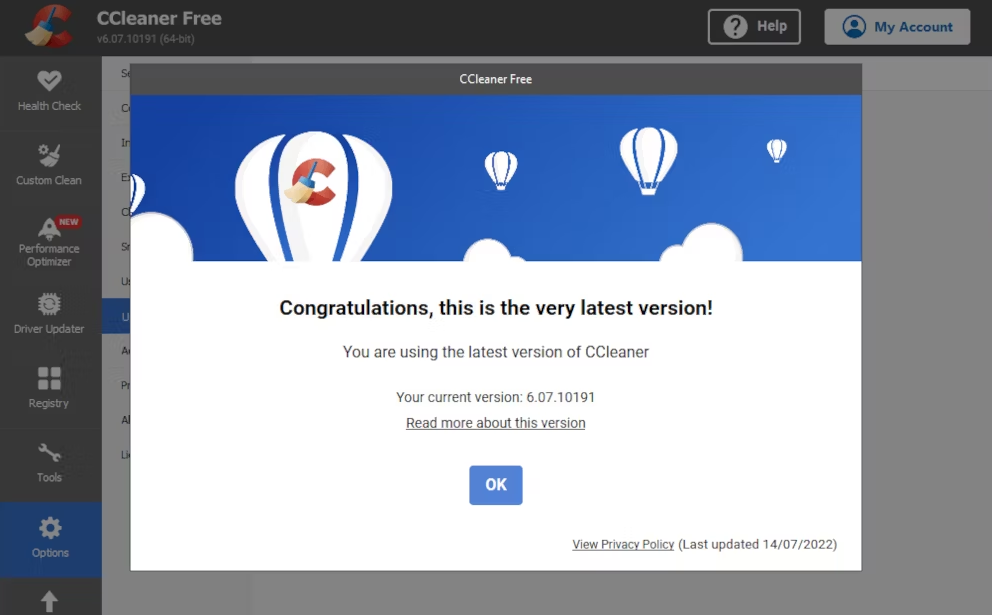
你可以随时看到CCleaner应用程序的当前版本显示在窗口的顶部。要使用下面讨论的工具,你应该运行6.06或更高版本。
CCleaner的更新同时适用于免费和专业版本。如果你使用CCleaner专业版,你可能会看到更多的清理选项,但两个版本可清理的Windows 11应用程序应该是一样的。
在CCleaner中优化微软应用程序
更新应用程序后,你可能不会注意到很多明显的变化。没有一个全新的 "Windows 11用户 "或类似的部分。相反,你必须在自定义清洁选项中进行挖掘。
1. 打开CCleaner后,选择 "自定义清洁 "选项卡。这包含了一个可选择的实用程序和应用程序的列表,你想要清理。
2. 点击 "应用程序 "选项卡,找到大部分新添加的Windows 11清洁选项。
3. 在这里,你会发现清理微软家庭安全系统、Windows Defender、OneDrive和其他几个新增加的选项。
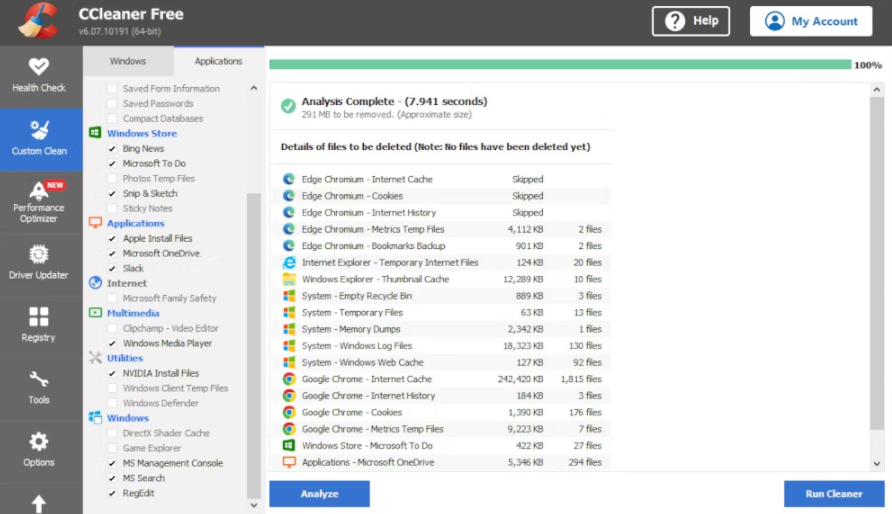
4. 你现在还可以选择清理Windows 11中添加的所有额外小工具。你可以在Windows标签中找到这个选项。
5. 选择你要清理的项目,然后点击运行清理器按钮。
除了这些可选择的清洁选项外,CCleaner还进行了优化,以更好地处理现有的清洁目标。这些目标包括文件浏览器、Skype和Microsoft Edge。
用CCleaner优化Windows 11
虽然现在确实可能有更好的工具,但CCleaner仍然是一个受欢迎的、易于使用的实用清洁工具。这些最新的更新使休闲的Windows 11用户更容易保持他们的设备运行顺畅,没有杂乱的文件,而且更加私密。
版权声明:文章仅代表作者观点,版权归原作者所有,欢迎分享本文,转载请保留出处!


